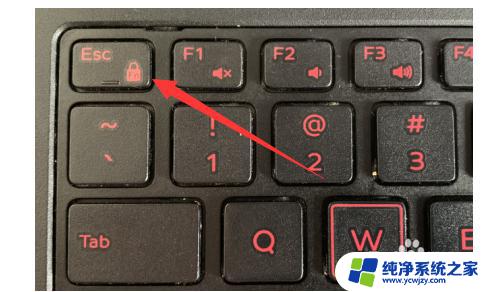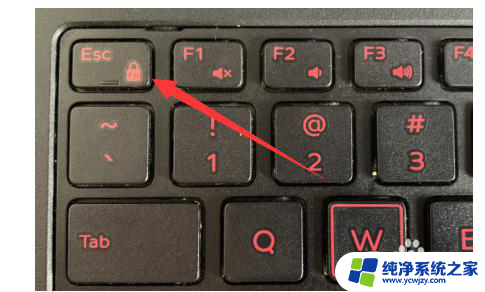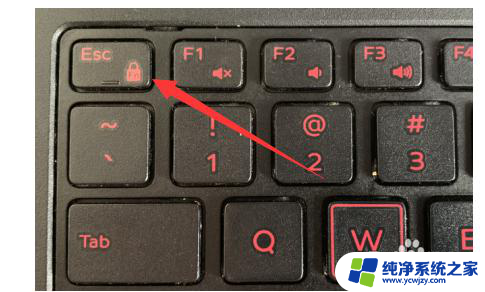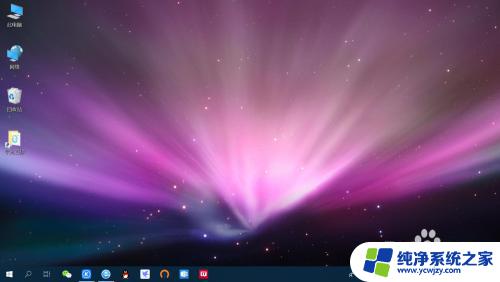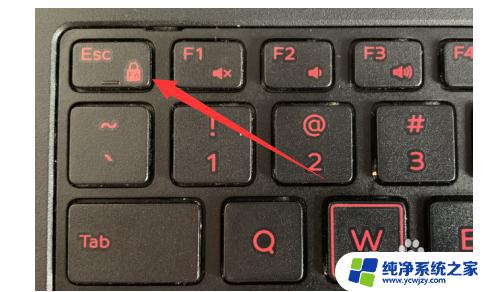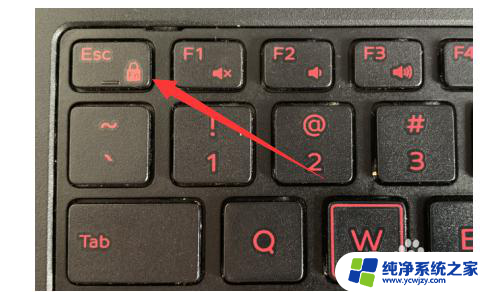win10如何键盘关机快捷键
在使用Win10操作系统时,键盘快捷键是提高效率的重要工具之一,其中键盘关机快捷键更是让关机操作变得更加便捷和快速。通过按下特定的组合键,就可以轻松地实现关机操作,无需通过鼠标点击繁琐的操作步骤。Win10快捷键关机方法不仅节省时间,还能提升用户的使用体验和操作效率。如果你想了解更多关于Win10的键盘快捷键和操作技巧,不妨继续阅读下文。
Win10键盘快捷键关机方法
第一种:“Alt+F4”快捷键关机
1、键盘按住“Alt+F4”键,调出“关机”界面。接着按回车键,即可关机。
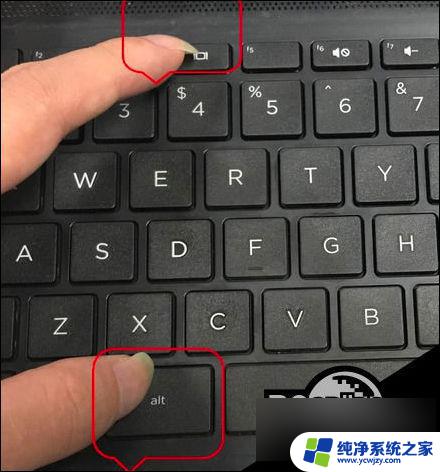
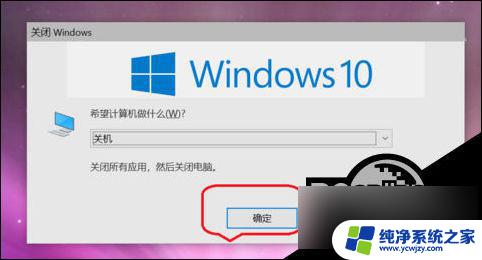
第二种:短按电源键关机
1、长按电源键属于强制关机,对硬盘容易造成损害。win10系统只需按住电源键2秒以内,即可正常关机。

第三种:“Win + X”快捷键关机
1、同时按win+x。
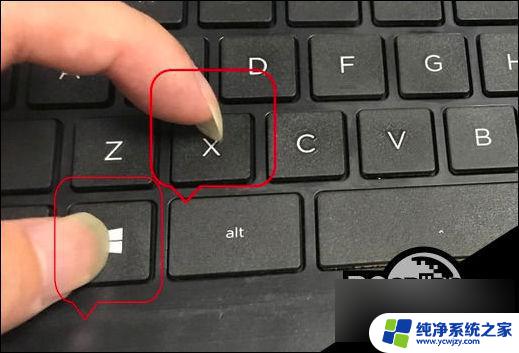
2、紧接着按2次u,即可关机。

第四种:“win+Tab”键关机
1、首先键盘按“win”键,弹出功能菜单。
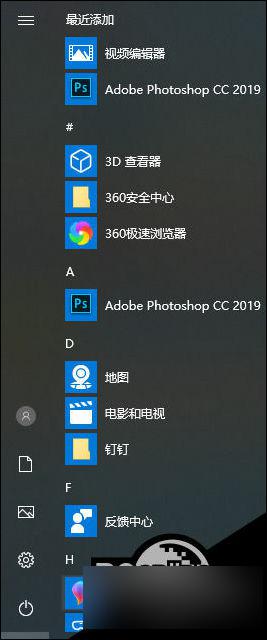
2、接着再按键盘“Tab”键,选中界面左上角的“展开”图标。
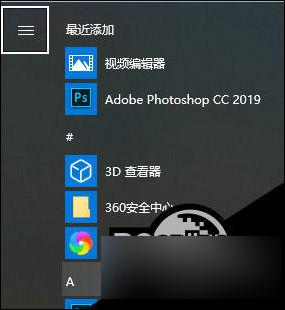
3、接着再按键盘方向键的“下键”,选中左下角的“关机”。按回车键,即可关机。
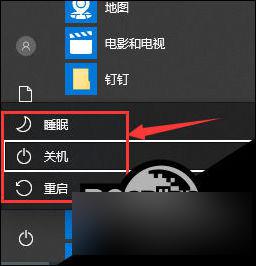
以上是win10如何使用键盘关机快捷键的全部内容,如果你碰到了同样的情况,请参照小编的方法来处理,希望对大家有所帮助。